Obsah
Správca obrázkov balíka Office je aplikácia, ktorú ponúka spoločnosť Microsoft a pomocou ktorej môžete jednoducho spravovať, upravovať (orezávať, meniť veľkosť, obracať, otáčať atď.) a zdieľať obrázky. Správca obrázkov balíka Microsoft Office je súčasťou verzií Microsoft Office 2003, 2007 a 2010, ale ako možno viete, nie je súčasťou najnovších verzií balíka Office 2013, 2016 a Office 365.

Spoločnosť Microsoft odstránila aplikáciu Office Picture Manager v najnovších verziách balíka Office, pretože, ako uvádza, nahradila tento produkt aplikáciou Windows Photo Gallery, ktorá je súčasťou programu Windows Live Essentials. Spoločnosť Microsoft však 10. januára 2017 zastavila jej podporu (Windows Live Essentials), pretože všetky jej funkcie (Fotogaléria, Movie Maker, Windows Live Mail, Windows Live Writer& OneDrive) sú zahrnuté v najnovších verziách systému Windows (Windows 8.1 a Windows 10).
Neviem, či je Fotogaléria Windows lepšia ako Správca obrázkov Office, ale viem, že Správca obrázkov Office je veľmi užitočný program na úpravu, zdieľanie a organizovanie fotografií, ktorý uprednostňuje mnoho používateľov. Preto som sa rozhodol napísať tento článok s podrobným návodom, ako môžete nainštalovať Správcu obrázkov Office, ak vlastníte Office 2013, Office 2016 alebo Office 365.verzia.
Ako nainštalovať Správcu obrázkov Microsoft Office do balíka Office 2013, Office 2016 alebo Office 365.
Našťastie je správca obrázkov Office Picture Manager zahrnutý aj ako súčasť programu Microsoft SharePoint Designer 2010,* čo je bezplatný program na návrh webových stránok a aplikácií, ktorý sa používa na vytváranie a prispôsobovanie lokalít a aplikácií SharePoint.
Poznámka: Office Picture Manager už nie je súčasťou SharePoint Designer 2016.
1. Stiahnite si aplikáciu Microsoft SharePoint Designer podľa bitovej verzie balíka Office (32 alebo 64 bitov).
- Microsoft SharePoint Designer 2010 (32-bitový)Microsoft SharePoint Designer 2010 (64-bitový)
2. Po dokončení sťahovania spustite inštalačný program SharePoint Designer ("SharePointDesigner.exe").
3. Akceptujte licenčnú zmluvu.
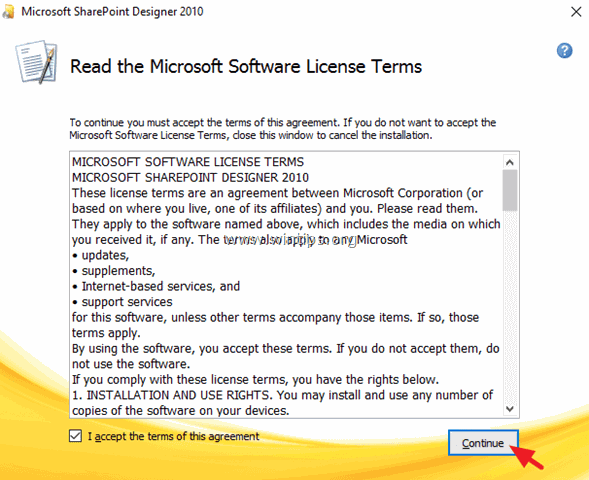
4. Na obrazovke "Vyberte požadovanú inštaláciu" vyberte Prispôsobenie stránky .
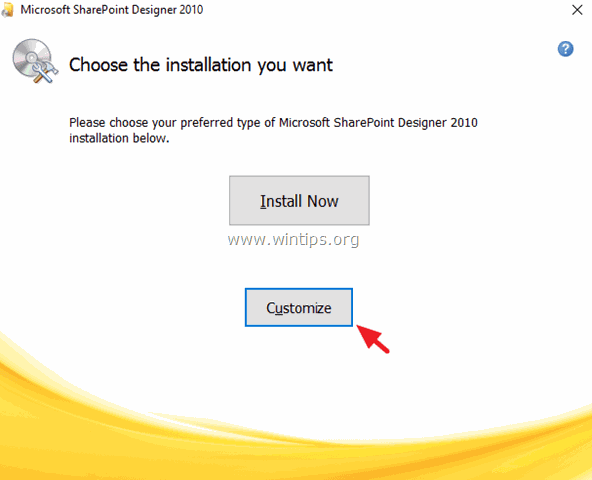
5. Kliknite na rozbaľovaciu šípku, na tri (3) hlavné dostupné označenia (Microsoft SharePoint Designer, zdieľané funkcie balíka Office a nástroje balíka Office) a vyberte Nie je k dispozícii .
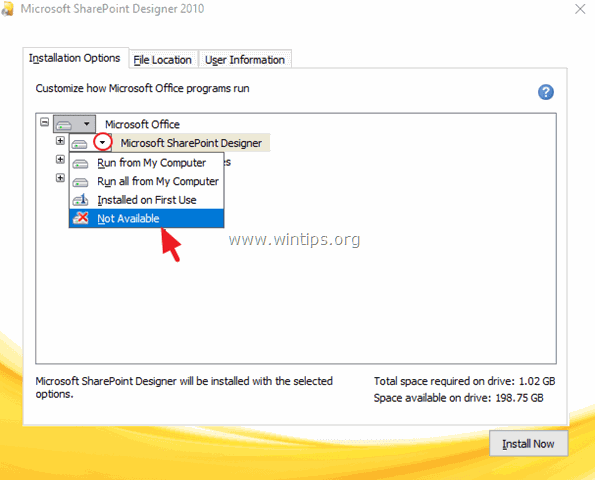
6. Potom kliknite na " + " vedľa nápisu Kancelárske nástroje ich rozšíriť.
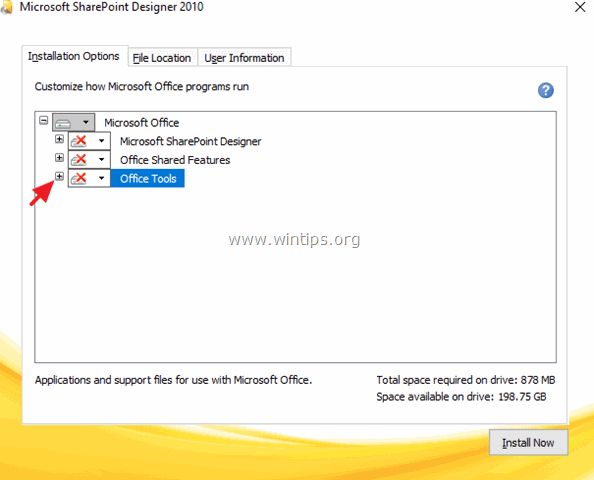
7. Kliknite na rozbaľovaciu šípku vedľa položky Správca obrázkov Microsoft Office a vyberte Spustiť z Môj počítač.
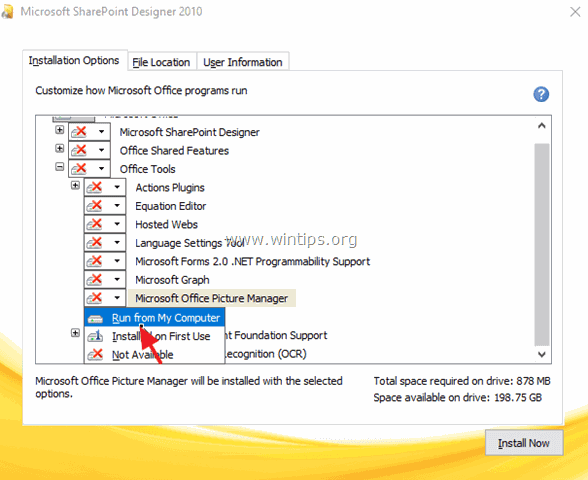
8. Potom kliknite na tlačidlo Nainštalovať teraz .
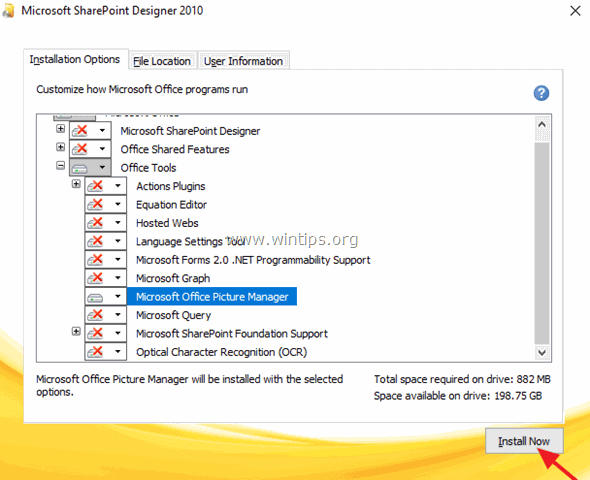
9. Po dokončení inštalácie programu Picture Manager zatvorte inštalačný program.
To je všetko! Odteraz môžete aplikáciu Picture Manager spustiť tak, že prejdete na:
- Štart > Všetky programy > Microsoft Office (Verzia) > Nástroje Microsoft Office 2010 > Správca obrázkov Microsoft .
Dajte mi vedieť, či vám táto príručka pomohla, a zanechajte komentár o svojich skúsenostiach. Prosím, lajkujte a zdieľajte túto príručku, aby ste pomohli ostatným.

Andy Davis
Blog správcu systému o systéme Windows





